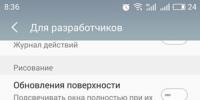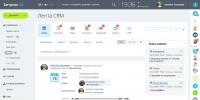Способы решения ошибки Connectionfailure в Яндекс.Браузере. Исправление ошибки «connectionfailure» в Яндекс Браузере Устранение блокировки брандмауэра и фаерволла
Нередко в работе различных браузеров случаются ошибки, исправление и диагностика которых, представляются довольно сложной задачей. Веб-обозреватель, выпущенный корпорацией Яндекс не является исключением и имеет собственный набор ошибок, свойственных всем приложениям, разработанным на основе браузеров Opera и Chrome. Поскольку большинство из них успешно поддается исправлению, следует не оставлять без внимания подобные сообщения.
Ошибки в браузере
Различные проявления некорректной работы браузера, доставляют серьезные неудобства в процессе поиска или просмотра информации в сети интернет. Многих пользователей волнует, ошибка connectionfailure как исправить в яндекс браузере, так как она возникает при полном отказе приложения загружать требуемый интернет-ресурс.
Ввиду того, что подобные явления делают серфинг крайне неудобным, следует изучить причины, по которым данная ошибка может возникать.
Как правило, пользователи могут наблюдать вышеназванную неисправность в нескольких случаях:
- Неудовлетворительное качество соединения (со стороны провайдера интернет-услуг);
- Неправильно выставленные ;
- Блокировка ресурса одной из антивирусных программ, установленных на компьютере или в виде дополнения в обозревателе;
- Вредоносные программы, вирусы и прочие негативные факторы, изменяющие файлы приложения.
Узнав наиболее частые причины, вызывающие эту неприятную проблему, пользователь может перейти непосредственно к её устранению, что позволит восстановить работу браузера.
Решение проблем
Прежде всего, необходимо тщательно проверить устройство на наличие каких-либо вредоносных программ. Процесс этот довольно долгий, ввиду чего, имеет смысл запастись терпением. В случае обнаружения вредоносных программ, их следует удалить, после чего заново попытаться подключиться к ресурсу.

Если вирусов обнаружено не было, целесообразно попробовать сбросить настройки программы, что позволит восстановить стандартные параметры в случае, если к некорректной работе привело их изменение.
СОВЕТ! Когда был проведен сброс, однако, ошибка по-прежнему присутствует, целесообразно попытаться и антивирус, дабы убедиться, что они не блокируют соединение.
В тех случаях, когда вышеперечисленные манипуляции не помогли, следует проверить доступность ресурса через некоторое время, а также переустановить браузер, если ситуация не меняется.
Ошибка connectionfailure вызвана сбоем в подключении к ресурсу и вовсе не указывает на отсутствие интернет-соединения. Частыми жертвами проблемы являются социальные сети, которые время от времени падают и выдают вот эту ошибку. Также с проблемой встречаются геймеры, так как клиент не может связаться с онлайн сервером для загрузки данных.

Техническая информация: ошибка connectionfailure
Теперь рассмотрим возможные варианты решения проблемы, ведь обычно нет доступа к какому-то определённому сайту или ряду страниц. Вывод здесь прост, что либо ваш компьютер блокирует доступ к сайту, либо сам сайт имеет проблему. Также наблюдается данная проблема особенно часто на сайтах с SSL протоколом, это следует учесть.
Причины возникновения и информация - ошибка connectionfailure:
- Доступ к сайту заблокирован брандмауэром;
- Блокирует фаерволл из антивируса;
- Блокировка из файла hosts;
- Проблема с браузером;
- Работы на самом сервере;
- Сброс настроек DNS;
- Сбои у вашего провайдера.
Каждая причина имеет уникальный метод устранения, и мы рассмотрим вкратце все представленные варианты для комплексного устранения сбоев.
Блокировка брандмауэром
В данном фокусе ошибка connectionfailure как исправить очевидно, нужно просто отключить брандмауэр, что приведёт к снятию санкций на сайт. Только прежде, чем предпринимать это действие вам необходимо убедиться, что вы полностью доверяете ресурсу, как например социальным сетям.
Для отключения брандмауэра необходимо:
- Введите в поиск слово брандмауэр и перейдите на найденный элемент;

- Перейдите в раздел «Включение и отключение…»;
- Установите галочку в положение «Отключено» в разделе общественной сети.

Теперь снова проверьте, возможно, проблема была устранена. Затем вы можете его и включить, если у вас удалось войти на сайт, так как при запуске произойдёт обновление сигнатур и ошибка будет исправлена.
Отключение антивируса
Не обязательно полностью отключать антивирус в общем, необходимо только узнать в нём ли проблема. Для этого важно его деактивировать временно и проверить, что проблема устранена. Затем при включении фильтр обновится и больше не будет блокировать нужный вам сайт. Если этого не произошло, возможно, вам придется отключить интернет фаерволл или добавить сайт в белый список.

Родительский контроль
Подобная функция присутствует в множестве антивирусов, специальных утилит и даже есть стандартная функция Windows. Супер администратор может устанавливать определённые ограничения на использование вами как программ, так и сети, благодаря чему вы не сможете получить доступ к какому-то определённому сайту. Если это ваш случай, то connectionfailure как исправить ясно, просто обратитесь к администратору с просьбой открыть доступ к определённым ресурсам.
Блокировка из файла hosts
Существует частая проблема, когда вирус намеренно блокирует определённые ресурсы или устанавливает редирект, чтобы вместо сайта вы видели рекламу или с целью своровать ваши данные. Нередки случаи, когда сам пользователь устанавливал фильтры, а потом просто о них забывал. Вам необходимо воспользоваться антивирусной программой и почистить компьютер, чтобы следы вирусов не распространялись по системе.
Теперь пройдите по пути C:WindowsSystem32driversetc и убедитесь, что файл пустой или содержит нужные настройки, но блокировки указанного сайта не выполняется.

Проблема с браузером
Вот мы и дошли до вопроса, connectionfailure как исправить в браузере. Когда причиной становится браузер – это хорошо, так как проблема легко устраняется и можно без труда убедиться, что причина именно в нём. Вам потребуется просто запустить другой браузер и пройти на интересующий ресурс и, если проблема не возникла, тогда причина именно в обозревателе.
Чтобы долго не искать проблему непосредственно в нём, вам нужно просто обновить или переустановить браузер, что однозначно приведёт к положительным результатам.
Работы на самом сервере
Довольно часто причина возникает не по вашей вине, просто на ресурсе проводятся работы оптимизации, обновление или ещё что-то подобное. Возможно, сайт упал из-за сильной DDOS атаки, так как не справился с оказанной нагрузкой. Когда всё нормально и проводятся плановая работа на ресурсе, то вас перекидывает на соответствующую страницу с информацией о запуске сайта.

Всё, что от вас зависит, вы можете просто написать в поддержку, например: в социальную сеть, почту или Skype. Далее от вас ничего не требуется, если только саппотры не попросят оказать им помощь.
Сброс настроек DNS
Возможно, в результате захламления кэша у вас происходят какие-то сбои в подключении к определённым серверам. Здесь может быть недоступен как один сайт, так и все, которые расположены на территории определённой страны. Сброс выполняется элементарно:
- Нажмите Win + R и введите cmd;
- Введите команду ipconfig /flushdns.

После выполнения закройте консоль и проверьте результат действия.
Сбои у вашего провайдера
Аналогичная ситуация, также вам неподвластна. Вы можете только обратиться к вашему провайдеру и узнать нет ли каких-либо санкций против сайта и работает ли сеть исправно. Также попросите перезагрузить ваш свитч, который может работать не совсем корректно.
Дополнительно воспользуйтесь программой для чистки куков и кэша, таким образом, удостоверившись, что в них не произошел сбой.
После выполнения действий вы сможете получить доступ к сайту, но не торопитесь во всём винить свой компьютер или провайдера, часто проблема в самом ресурсе. Наберитесь терпения и администраторы сайта обязательного его запустят в короткие сроки.
Если у Вас остались вопросы по теме «Как исправить ошибку connectionfailure?», то можете задать их в комментариях
if(function_exists("the_ratings")) { the_ratings(); } ?>
Бывает, что при входе в веб-браузере на определенный ресурс пользователь вдруг получает сообщение об ошибке Connectionfailure. Что это за сбой, многие могут себе представить сразу же, просто переведя его название с английского на русский. Но вот о способах устранения ошибки стоит сказать отдельно.
Connectionfailure: что значит этот сбой
Для начала воспользуемся обычным переводом. Если посмотреть на название - Connectionfailure, что значит это описание, достаточно просто сообразить, если разбить сочетание на две составляющих ("ошибка подключения" - дословный перевод). Получится, что это сообщение о самом обычном нарушении связи или невозможности ее установления.
Конечно, тут причин, вызывающих появление такой ошибки, может быть предостаточно, и не всегда они зависят от пользовательских сетевых настроек, хотя и это может сыграть свою роль.
Наиболее частые причины появления и самые распространенные ситуации
Это вкратце о сбое Connectionfailure. Что значит такая ошибка, немного понятно. Но при ее появлении следует учитывать всевозможные ситуации ее проявления. Возможно, проблема только с каким-то одним определенным ресурсом, поскольку на нем ведутся технические работы, а может, и сам сервер, что называется, просто «упал». Красноречивым примером может служить проблема 2014 года с сайтом VK, когда вообще никто не мог на него зайти. Кстати сказать, именно этот сбой характерен для большинства социальных сетей или ресурсов с онлайн-играми.
Также проблема может быть со стороны провайдера. Если же вход оказывается невозможным на все ресурсы, причину явно нужно искать в сетевых или настройках используемого браузера.
Но если посмотреть на локальные настройки, среди всего того, что может вызывать такой сбой, можно выделить несколько основных причин:
- воздействие вирусов и вредоносных кодов;
- проблемы с браузером;
- блокировка соединения антивирусом или брэндмауэром;
- переполнение кэша DNS и слишком большое количество временных файлов;
- нарушение целостности файла Hosts.
Ошибка Connectionfailure: что это такое в плане возможности исправления сбоя
Устранение проблемы следует начать с полной проверки системы на наличие вирусов. Желательно использовать какие-нибудь портативные приложения, а еще лучше произвести загрузку с диска Rescue Disk еще до старта системы.

Также можно попытаться войти на интересующий пользователя ресурс через другой браузер. Возможно, причина состоит в том, что в программе, используемой по умолчанию, установлено слишком много расширений и дополнений, включая пресловутый блокиратор AdBlock. Их можно отключить или удалить.

Возможно, сайт блокируется антивирусом или файрволлом. Их следует на время отключить и попробовать войти на сайт снова. Если причина действительно в этом, придется внести адрес сайта в список исключений (для брэндмауэра следует установить новое правило).

Для очистки временных файлов можно использовать программы-оптимизаторы, которые удалят содержимое без участия пользователя, а для очистки кэша DNS следует вызвать командную консоль с правами администраторского уровня и использовать команду ipconfig /flushdns.

Если в настройках TCP/IP указано автоматическое получение адресов, что встречается чаще всего, для DNS можно указать адреса сервисов Google, после чего снова осуществить попытку входа на ресурс.
Наконец, можно открыть и проверить его содержимое. Если в самом низу имеются какие-то адреса (после строки локального адреса, который начинается со значений 127.0), их нужно просто удалить.
Вместо итога
Вот, в принципе, и все, что касается сбоя Connectionfailure. Что значит такая ошибка, думается, уже понятно всем пользователям. Исправление, как видно из всего вышесказанного, тоже особых трудностей не представляет. Если же проблема не устраняется, на крайний случай можно сделать откат системы до того состояния, когда все работало. Но в случае, когда появление сбоя не зависит от пользователя, лучше всего связаться с провайдером, чтобы там произвели ping внешнего сигнала, поступающего с компьютера или маршрутизатора юзера.
Часто случается так, что у пользователя закрывается доступ к конкретному сайту или даже нескольким ресурсам, отчего может потребоваться техническая информация по ошибке Connectionfailure, которая выдается в окне программы .
Что делать в этом случае, следует знать каждому, поскольку даже с этого ресурса, возможно, не удастся получить данные потом.
Cодержание:
Причины возникновения
Причин у данной проблемы достаточно много и каждая из них имеет свой особенный путь решения. Но прежде, чем разобрать каждый случай в отдельности, стоит очертить круг проблем.
Их набор условно можно разделить на 2 типа, которые имеют кардинально различные пути решения.
Первый тип предполагает ряд активных действий со стороны пользователя, в том числе работу с настройками системы, а вот второй тип – отдельная тема.
В таком случае, если проблема относится именно к этому типу, то пользователю ничего не остается, как ждать окончания дедлайна.
Нарушения в работе могут наблюдаться с двух сторон :
- со стороны провайдера (поставщика интернет-услуг);
- со стороны, собственно, блокируемого сайта.
Связывают их обычно с техническими работами на серверах компании того же провайдера, либо на хост-серверах, где располагаются данные сайта.
Повлиять рядовой пользователь на них не в состоянии.
И максимум что Вы сможете сделать – позвонить на горячую линию провайдера, обратиться в его офис или написать электронное письмо владельцу, ну или просто администратору сайта.
Примером могут послужить массовые проблемы с перегруженными сайтами, в том числе онлайн-играми с , одновременно потребляющих большое количество ресурсов, а также социальные сети, предоставляющие массовый контент.
В случае, если проблема имеет действительно массовый характер, то представитель колл-центра или администратор сайта непременно сообщит об этом.
Так, некоторые компании, опережая ход событий, самостоятельно сообщают о вероятных DDOS атаках и действиях, которые требуется предпринять пользователю для ликвидации последствий.
Совет! Что касается прочих причин, то бороться с их ликвидацией можно и даже нужно, в том случае, если Вам действительно требуется использовать данные интернет-страницы.

Блокировка от Брандмауэра
Данная формулировка для некоторых пользователей звучит как приговор. Но ничего страшного в ней нет.
По сути, брандмауэр является неким подобием фильтра, который не позволяет отображать некоторые страницы.
И в большинстве случаев именно он не пускает пользователю просматривать некоторый контент. При его отключении, если причина заключается именно в этом, доступ возобновляется.
Чтобы отключить данный компонент операционной системы, необходимо перейти на «Панель управления» , доступ к которой открывается из меню «Пуск» .
При переключении на ней в режим списка, в нем не составит труда найти элемент «Брандмауэр» .

Брандмауэр
Запустив его, в открывшемся окне следует найти раздел «Включение и отключение» . Далее требуется выбрать команду «Отключено» при помощи шарнира на элементе «Общественные сети» .
Одновременно с этим система выдаст предупреждение о том, что операционная система будет подвержена риску, связанному с несанкционированной деятельностью вредоносных программных модулей, попросту вирусов.
Если в результате на закрытый ресурс будет дан доступ, то сайт можно добавить в список и вновь включить защиту, проделав те же действия.
Дополнительно ничего сохранять не нужно, поскольку все параметры даже без перезагрузки компьютера будут актуализированы.

Блокировка от Антивируса
Если результат оказался утешительным, следует проверить настройки программы-поисковика, используемого по умолчанию.
Чтобы не копаться в настройках программы, можно вовсе ее удалить и установить по новой.
Однако такой способ решения проблемы может Вас лишить важной пользовательской информации, к примеру, сохраненных ранее паролей.
Для этого необходимо перейти в меню «Настройки» или «Параметры» в зависимости от используемого сайта. Найти подраздел «История» и в нем выбрать команду «Очистить/Удалить cookie» .

Вкладка история

Но это не единственная проблема, которая может крыться в браузере. К примеру, причиной подобных сообщений может быть встроенный блокировщик рекламы типа .
Подобный компонент имеется во многих браузерах, в том числе в .
Он дает несомненную пользу, но некоторые сайты он может воспринимать по ошибке как рекламные.
Чтобы этого избежать, требуется зайти в общие настройки и снять отметку со строки «Отключить рекламу» .
Прочие проблемы соединения
Несмотря на большое количество рассмотренных причин, остались еще некоторые проблемы, решить которые пользователь также может самостоятельно.
Примером может послужить сброс настроек DNS. Ошибки, вызванные данными настройками, могут заблокировать доступ не к одному-двум сайтам, а к целому списку интернет-ресурсов.
В таком случае поможет очистка , сохраняющей настройки доступа к . Чтобы ее провести максимально быстро, следует использовать режим командной строки.
Запустить его можно двумя путями :

После того, как на экране появится окно с черным фоном, следует, используя английскую раскладку клавиатуры, набрать ipconfig /flushdns .
В результате не длительной процедуры, выполняемой автоматически, память будет очищена.
После этого потребуется закрыть окно консольного режима и повторить попытку открытия заблокированного сайта.
Итог
Как видите, техническая информация по ошибке Connectionfailure достаточно обширна, и для того, чтобы наверняка узнать причину, почему данное сообщение выводится на экран, требуется немало усилий.
Однако, последовательно опробовав все варианты действий, можно понять точную причину блокировки соединения с сервером.
Сталкиваются с ошибкой Connectionfailure при переходе на один или несколько сайтов. Сегодня мы рассмотрим основные способы решения данной ошибки.
Ошибка Connectionfailure имеет достаточно широкий список причин возникновения, среди которых стоит выделить:
- Работа антивируса;
- Проведение технических работ на запрашиваемом сайте;
- Вирусная активность;
- Нестабильная работа сайта;
- Неполадки в работе браузера;
- Сбой настроек сети.
Способы решения ошибки
Ниже мы рассмотрим максимальное количество способов решения ошибки, начиная с самой популярной. Если первый способ не помог вам справиться с неполадкой, переходите далее по списку, и так до тех пор, пока ошибка не будет решена.
Способ 1: проверка работы антивируса
Для начала необходимо подумать о том, что соединение с сайтом блокирует ваш антивирус, установленный на компьютере.
- Прежде всего, полностью отключите антивирус на некоторое время, после чего проверьте возможность перехода на сайт в Яндекс.Браузере.
- Если в результате отключения антивируса веб-обозреватель заработал нормально, вам потребуется пройти в его настройки и отредактировать сетевые параметры, например, добавив проблемный сайт в список исключений антивируса.
Способ 2: очистка кэша, куки и истории просмотров
Попробуйте перейти на запрашиваемый сайт с другого браузера – если попытка увенчалась успехом, значит, скорее всего, в ошибке Connectionfailure виноват именно веб-обозреватель Yandex.

Способ 3: удаление профиля пользователя
Следом стоит попробовать удалить текущий профиль пользователя, тем самым удалив всю накопленную информацию браузером.
Обратите внимание, что после удаления профиля пользователя будут удалены пароли, история, автозаполнение форм, пользовательские настройки и иная информация. Если вы не хотите ее потерять, обязательно перед выполнением процедуры настройте синхронизацию браузера.

Способ 4: переустановка браузера
Более радикальный способ решения неполадки с ошибкой Connectionfailure, которая была вызвана некорректной работой браузера.
Способ 5: устранение вирусной активности
Вирусная активность также может провоцировать появление ошибки Connectionfailure, поэтому обязательно стоит проверить ваш компьютер на наличие вирусов и, если угрозы были обнаружены, обязательно их устранить.
Вполне вероятно, что даже после устранения вирусов проблема с открытием сайтов в Яндекс.Браузере так и не будет решена, поэтому вам стоит попробовать переустановить браузер, как это описано способом выше.
Способ 6: исправление файла «hosts»
Вирусная активность может изменить и файл «hosts», от которого напрямую зависит открытие ссылок в браузере. Подобная проблема возникает в результате деятельности вредоносного ПО, поэтому, просканировав систему на наличие угроз, заодно исправьте файл «hosts».


Способ 7: очистка кэша DNS

Способ 8: очистка папки «Temp»
Папка «Temp» хранит на компьютере временные файлы, создаваемые программами. Данным методом мы удалим из этой папки все содержимое, которое может приводить к конфликту в работе Яндекс.Браузера.

Способ 9: обращение к провайдеру
Если неполадка с ошибкой Connectionfailure наблюдается во всех браузерах на компьютере, а также имеет место быть по отношению далеко не к одному сайту, рекомендуем связаться с вашим провайдером и уточнить, есть ли на его стороне какие-либо неполадки, а также есть ли рекомендации для вас, позволяющие проблему решить.
Способ 10: ожидание возобновления работы сайта
Если ошибка наблюдается по отношению к одному сайту, не стоит исключать вероятности, что проблема имеет место быть на стороне сайта. В данном случае вам лишь остается некоторое время подождать – как правило, проблема решается в течение нескольких часов.
Способ 11: восстановление системы
Если еще некоторое время назад браузер работал нормально, и все сайты открывались корректно, следует попробовать выполнить восстановление системы, откатив работу компьютера на тот момент, когда ошибка Connectionfailure в браузере Yandex отсутствовала.